Kuidas alla laadida Googlei kaart võrguühenduseta kasutamiseks

Saate Google Mapsis alla laadida ja salvestada piirkonna kaarte, et need oleksid võrguühenduseta või traadita ühenduseta piirkondades alati saadaval.
Kui kasutate sageli sama marsruuti, on väga mugav see Google Mapsi salvestada. Kuid järgitavad sammud pole nii ilmsed. Sellepärast koostasime selle juhendi.
Käivitage Google Mapsi rakendus
Sisestage sihtkoht ja seejärel valige Juhised
Valige, kuidas soovite reisida (autoga, jalgsi, ühistranspordiga)
Puudutage rakenduse menüüd ja valige Lisa marsruut avakuvale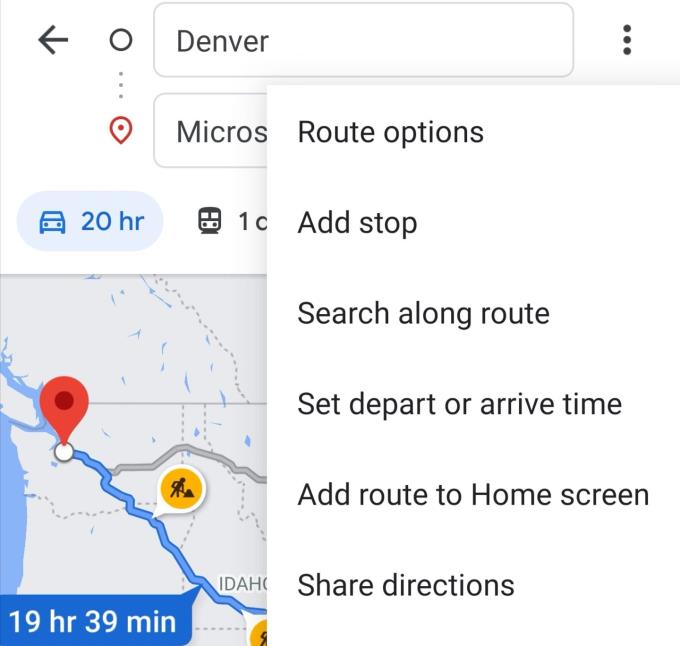
Rakendus loob vidina, mille saate oma avakuvale paigutada.
⇒ Näpunäide : salvestatud marsruutidega on võimalik luua kaust.
Minu kaardid on suurepärane Google Mapsi funktsioon, mis võimaldab teil luua mitu sihtmarsruuti. Seejärel saate kasutada ka Google Mapsi Androidi rakendusega salvestatud marsruute.
Käivitage oma brauseris rakendus Google My Maps
Valige Loo uus kaart ja andke sellele nimi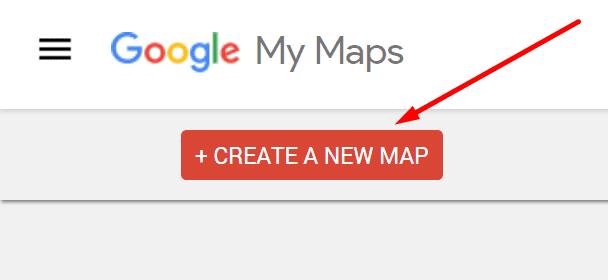
Valige Lisa juhised ja seejärel sisestage oma sihtkohad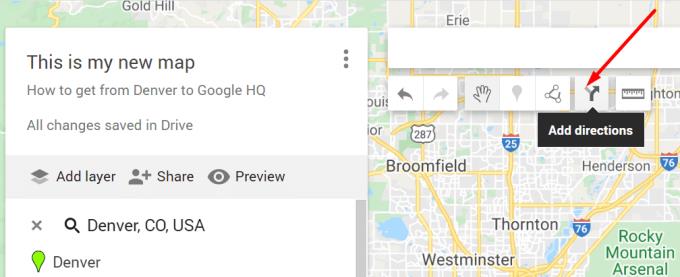
Saate valida sihtkoha lisamine võimalus lisada mitu sihtkohta
Pärast marsruudi loomist avage Google Mapsi rakendus ja navigeerige jaotisse Oma kohad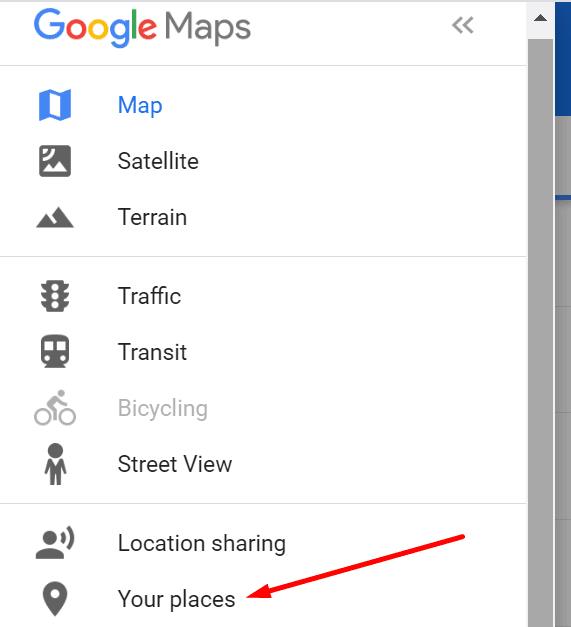
Valige Kaart ja puudutage navigeerimiseks loodud marsruuti.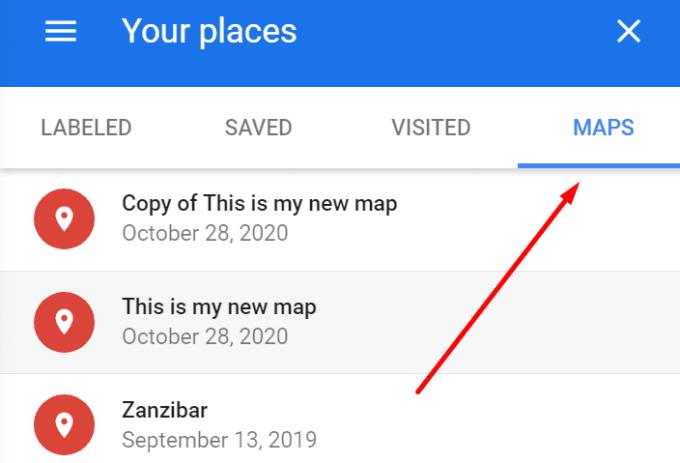
Ja nii saate Google Mapsis kohandatud marsruute luua ja salvestada.
Mõõtke kohtade vaheline kaugus
Teine kasulik funktsioon Google Mapsis on vahemaade ja alade mõõtmise võimalus. Seda funktsiooni saate kasutada kütusekulu planeerimiseks, kui reisite näiteks autoga.
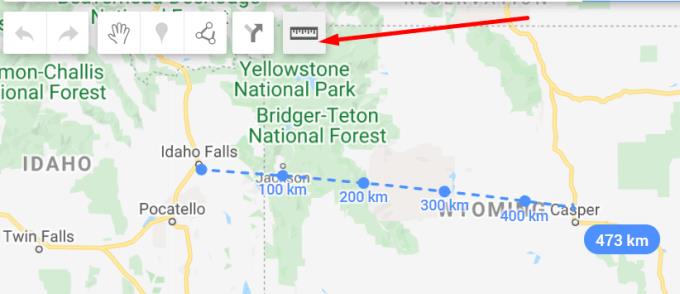
Klõpsake kohta, kus soovite mõõtmist alustada, ja viige hiirekursor sihtkohta. Vahemaa on esile tõstetud sinisega.
Kohandage oma marsruuti
Marsruudi valikuid kasutades saate oma marsruuti veelgi kohandada .
Androidis toksake Juhised , seejärel Veel ja seejärel Marsruudi valikud . Saate valida, kas soovite vältida näiteks tasusid ja kiirteid.
Kui määrate marsruudi arvutis, valige Juhised ja seejärel Valikud .
Nende piirkondade vältimiseks märkige teemaksude või kiirteede märkeruudud.
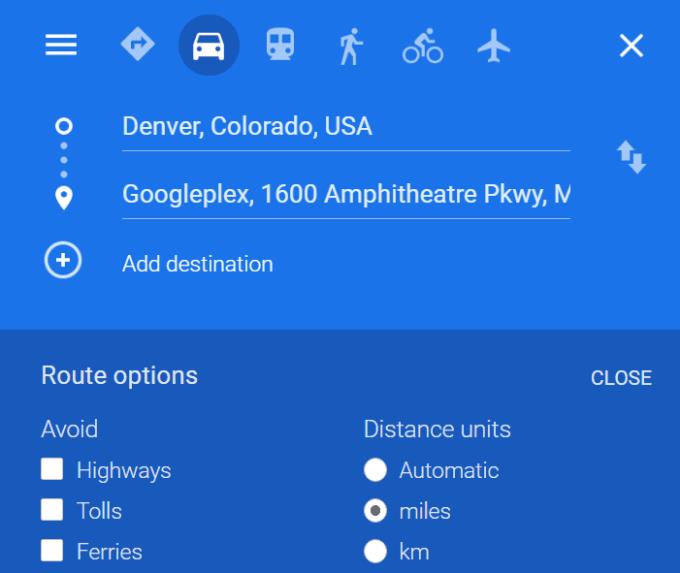
Ja nii saate oma marsruuti kohandada.
Saate Google Mapsis alla laadida ja salvestada piirkonna kaarte, et need oleksid võrguühenduseta või traadita ühenduseta piirkondades alati saadaval.
Hoidke kiiruspiirangust kinni, lülitades Google Mapsis sisse funktsiooni Kiiruspiirangud. Siin on juhised, mida järgida.
Vaadake, kuidas saate muuta Google Mapsi keelt ilma seadme keeleseadeid puudutamata. See on teie Android-seadme jaoks lihtsam, kui arvate.
Kohandage Google Mapsi ja muutke autoikooni, järgides neid lihtsalt järgitavaid samme.
Kui Google Mapsil ei õnnestu navigeerimise ajal automaatselt pöörata, pakub see juhend selle probleemi lahendamiseks kolm lahendust.
Vaadake, kuidas salvestada asukohti rakenduses Google Maps Androidile.
Google Mapsil on spetsiaalne kauguse mõõtmise valik, mis võimaldab teil kiiresti mõõta kahe punkti vahelist kaugust.
Kui teatud Google Mapsi sildid pole enam asjakohased, saate need lihtsalt kustutada. Siin on, kuidas saate seda teha.
Kui Google Maps tänavavaadet ei näita, saate selle probleemi lahendamiseks järgida mõningaid veaotsingu samme.
Kas on vaja gaasi hankida? Vaadake Google Mapsist, kus asub lähim bensiinijaam.
Mis saab siis, kui hääljuhised Google Mapsis ei tööta? Selles juhendis näidatakse teile, kuidas saate probleemi lahendada.
Tõenäoliselt olete vähemalt korra olnud olukorras, kus olete Google Mapsis telefoni lahti hoides tänavatel ekselnud, püüdes uude
Google Maps suudab kuvada kõrgusteavet nii arvutis kui ka mobiilis. Selle funktsiooni kasutamiseks peate lubama suvandi Terrain.
Lühim tee ei pruugi olla kiireim tee. Seetõttu ei pruugi Google Maps alati kuvada kõige kiiremat marsruuti vahemaa lõikes.
Plusskoodid on koodid, mille genereerib avatud asukohakoodi süsteem, mis on geokoodisüsteem, mida kasutatakse mis tahes piirkonna asukoha määramiseks kõikjal maailmas. The
Google Maps on suureks abiks, kui olete puhkusel, kuid veelgi parem oleks, kui teie vaadatav kaart oleks teie vajadustele kohandatud. Sedamoodi,
Google Maps on kaardirakendusteenus, mille on välja töötanud tehnoloogiagigant Google. See on saadaval veebibrauseris ja teie rakenduses
Mida teha, kui Google Maps ei näita jalgratta valikut? See juhend annab teile neli tõrkeotsingu soovitust, mis teid aitavad.
Selles juhendis loetlesime sammud, mida järgida, kui peate muutma oma Google Mapsi kaardi keeleseadeid arvutis ja mobiiltelefonis.
Kuigi Google Maps raadiuse funktsiooni ei toeta, saate asukoha ümber raadiuse joonistamiseks kasutada alternatiivset võrgukaarditeenust.
Selle lihtsa ja kiire õpetuse abil saate samm-sammult teada, kuidas rakenduses Notepad++ klõpsatavad lingid välja lülitada.
Vabanege saatest Apple TV+ saates Up Next ilmumisest, et hoida oma lemmiksaateid teiste eest saladuses. Siin on sammud.
Avastage, kui lihtne on oma arvutis ja Android-seadmes Disney+ konto profiilipilti muuta.
Kas otsite Microsoft Teamsi alternatiive lihtsaks suhtluseks? Leidke 2023. aastal enda jaoks parimad alternatiivid Microsoft Teamsile.
See postitus näitab, kuidas videoid kärpida Microsoft Windows 11 sisseehitatud tööriistade abil.
Kui kuulete palju moesõna Clipchamp ja küsite, mis on Clipchamp, lõpeb teie otsing siin. See on parim juhend Clipchampi valdamiseks.
Tasuta helisalvestiga saate luua salvestisi ilma oma Windows 11 arvutisse kolmanda osapoole tarkvara installimata.
Kui soovite luua vapustavaid ja kaasahaaravaid videoid mis tahes eesmärgil, kasutage parimat tasuta videotöötlustarkvara Windows 11 jaoks.
Vaadake näpunäiteid, mida saate kasutada oma ülesannete korraldamiseks Microsoft To-Do abil. Siin on lihtsad näpunäited, isegi kui olete algaja.
Lahendage selle dokumendi avamisel ilmnes viga. Ligipääs keelatud. tõrketeade, kui proovite avada PDF-faili meilikliendist.


























